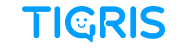상세 컨텐츠
본문

캘린더로 쉽게 일정을 관리하세요.
티그리스의 캘린더 기능으로 조금 더 편리하게 업무를 진행할 수 있습니다.
나의 일정 관리는 물론 커뮤니티/조직의 일정을 모두 확인할 수 있고, 할 일로 등록하면 간단한 업무 체크까지 가능합니다.
이 밖에도 미팅장소를 구글맵으로 공유하거나 참석자를 지정하여 참석 가능 시간을 미리 조회할 수 있습니다.
기존에 사용하던 구글 캘린더의 일정은 버튼 한 번으로 편하게 연동하세요!
티그리스의 캘린더와 일정 기능의 활용법을 알려드리겠습니다.
📆 일정 색깔로 일정 구분이 가능해요

캘린더는 월간 달력이 기본 화면으로 설정되어 있습니다. 여기에서 우리 팀원들의 일정을 한번에 파악할 수 있는데요.
일정별로 각각 다른 색으로 분류되며, 일정별로 표시되는 색은 아래와 같습니다.
구성원 일정 조직도에 포함된 구성원의 일정은 연두색으로 나타납니다.
나의 일정 내가 등록한 일정은 분홍색으로 표시됩니다.
나의 할 일 해야할 일로 등록한 일들은 하늘색으로 표시되며,
구글 캘린더 일정 구글 캘린더와 연동한 일정들은 보라색으로 나타납니다.
색깔별로 구분하여 내가 어느 일자에 어떤 업무를 진행해야 하는지 체크할 수 있고, 일정을 클릭하면 세부 내용을 확인할 수 있습니다.
✍️ 일정을 등록해보세요

일정은 캘린더 화면 오른쪽 상단의 3개 아이콘 중 가운데 아이콘을 클릭하면 생성 가능합니다.
생성된 일정은 지정한 위치에 게시물 형태로 등록되며, 뉴스피드에서 일정 게시물로 확인할 수 있습니다.
일정을 등록하는 방법은 아래와 같습니다.
1️⃣ [등록 위치 지정]을 눌러 일정을 공유할 커뮤니티 또는 사용자를 지정합니다.
2️⃣ 일정에 대한 제목과 내용을 입력하고 일시를 선택합니다. 시간은 30분 단위로 선택 가능합니다.
3️⃣ 미팅을 진행한다면 참석자를 지정할 수 있습니다. 참석자를 지정하면 참석자의 일정도 확인 할 수 있어요.
4️⃣ 일정에 공유하고 싶은 장소가 있다면 장소 버튼을 클릭하고 원하는 위치를 선택합니다.
📱 일정을 모바일 기기 캘린더로 관리할 수 있어요

티그리스에 등록된 일정을 모바일 기기 캘린더에서도 관리하실 수 있습니다.
일정 게시물 내용을 모바일 기기 캘린더에서도 확인하시려면, 아래 방법으로 캘린더에 저장해보세요.
1️⃣ 일정 게시물의 오른쪽 상단 [···] (더 보기 버튼)에서 [캘린더에 저장]을 터치하세요.
2️⃣ 캘린더 일정(이벤트) 추가 화면에서 추가로 지정하고 싶은 옵션(알림, 반복 등)이 있다면 설정한 후 저장해주세요.
* 안드로이드에서는 자주 사용하는 캘린더 앱을 선택해 저장이 가능합니다.
3️⃣ 캘린더에 저장된 일정을 확인해보세요.
💡 모바일 기기 캘린더에 내보낸 일정은 티그리스 일정 게시물과는 별개입니다. 티그리스 일정 게시물 수정이 저장된 캘린터 일정에 영향을 주지는 않습니다.
🛠️ 구글 캘린더를 연동할 수 있어요
기존에 사용하던 구글 캘린더를 API 등록을 통해 쉽게 티그리스 캘린더와 연동할 수 있습니다.
먼저 구글 캘린더 API에 계정 정보를 등록해야 합니다.
티그리스 오른쪽 상단의 [⚙️] 버튼 - [설정] - [API 연동]을 클릭하면 아래와 같은 화면이 나옵니다.

[Google Calendar] 버튼을 클릭한 후 구글 계정으로 로그인을 진행하세요.
구글 계정으로 로그인 한 후 캘린더 화면에서 연동을 진행해야 합니다.
티그리스 캘린더에서 [새로고침] 아이콘을 클릭하면 구글 캘린더와 연동이 완료됩니다.
[새로고침] 아이콘은 캘린더 화면 오른쪽 상단의 3개 아이콘 중 첫 번째 아이콘입니다.

💡구글 계정과 연동이 되지 않은 경우 동기화가 불가능합니다. 반드시 구글 계정과 연동 후 사용 해주세요.
📝 소소한 캘린더 활용 팁도 함께 알려드릴게요
캘린더 화면에서 일정 위에 마우스 커서를 올려보세요. 상세 내용을 볼 수 있는 툴팁(말풍선)이 나옵니다.
일정을 클릭하지 않고도 일정을 등록한 사용자와 일정 내용을 간략하고 빠르게 확인할 수 있어요.

캘린더 화면은 [전체일정]을 기본값으로 보여줍니다. 캘린더 왼쪽 메뉴에서 [전체일정] 뿐 아니라 [나의일정]과 [조직일정], [커뮤니티일정], [구독] 과 같이 일정 유형별 조회가 가능합니다.
조직과 커뮤니티, 구독 일정은 [v 버튼](아래 꺾쇠 모양)을 눌러 상세 선택이 가능합니다.

즐겨찾기한 사용자의 일정을 캘린더 왼쪽 메뉴 [구독]을 클릭하면 확인하실 수 있습니다.
다른 사용자 즐겨찾기는 다른 사용자의 프로필을 클릭하여 퀵다이얼을 띄우고, [⭐] 버튼(즐겨찾기)를 클릭해 설정할 수 있습니다.

업무 일정이 한 눈에 보이는 캘린더로 효율적인 일정 관리를 경험해보세요.
'티그리스 > 사용법' 카테고리의 다른 글
| '자동 분류' 기능으로 메일함 깔끔하게 정리하는 법 | 티그리스 (0) | 2022.07.15 |
|---|---|
| 더 쉬운 업무 아카이빙, 티그리스 #지식 활용하기 (0) | 2022.06.08 |
| 티그리스 사용법 - 전자결재 (0) | 2022.04.04 |
| 티그리스 사용법 - 메신저 (0) | 2022.04.04 |
| 티그리스 사용법 - 이메일 (0) | 2022.04.04 |